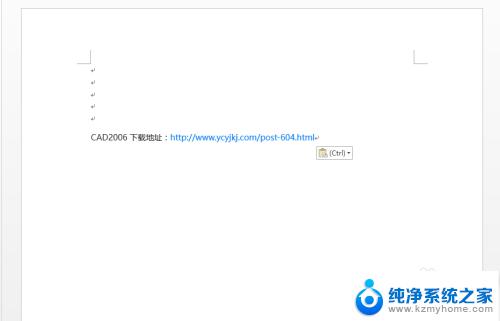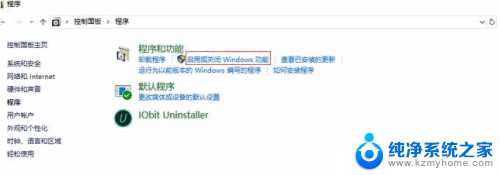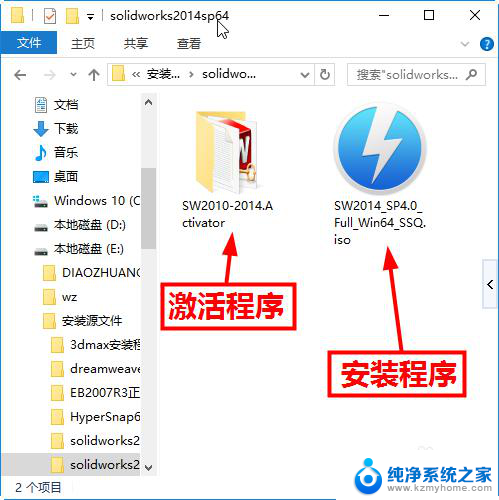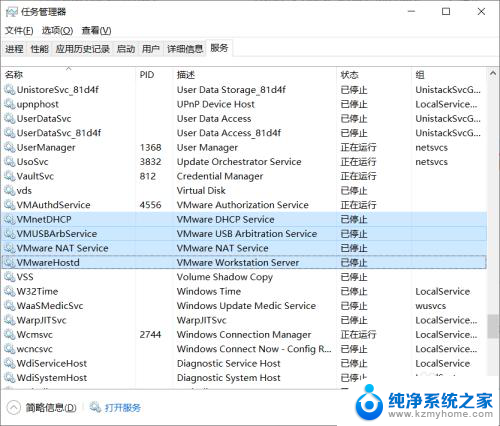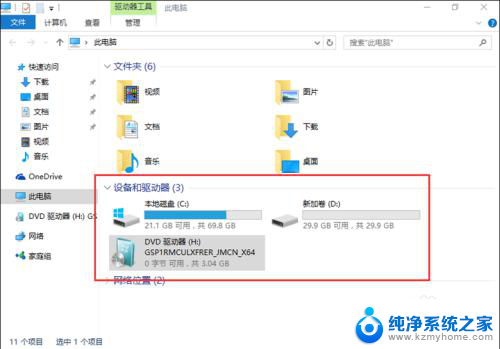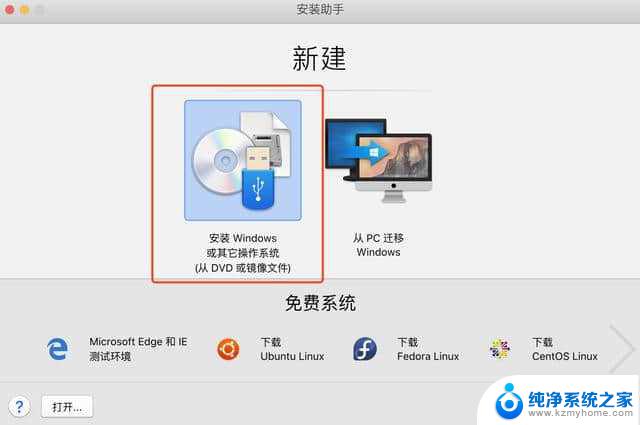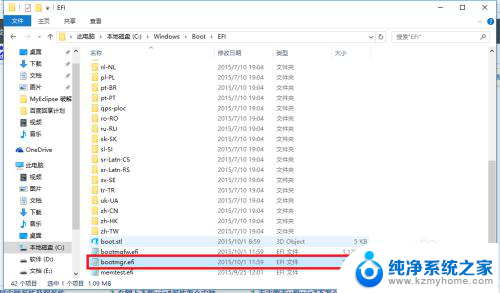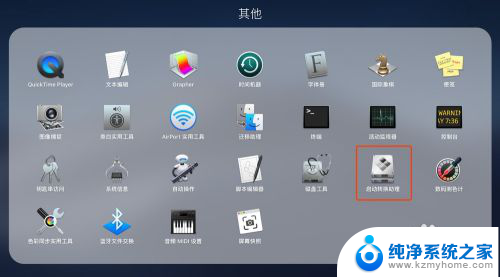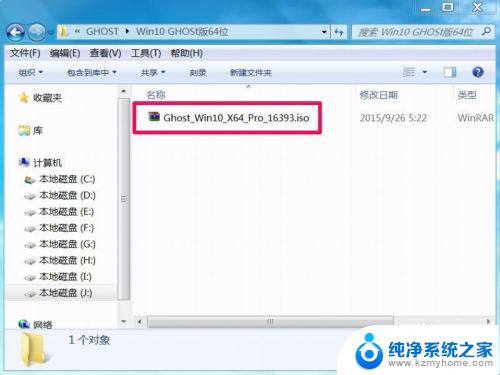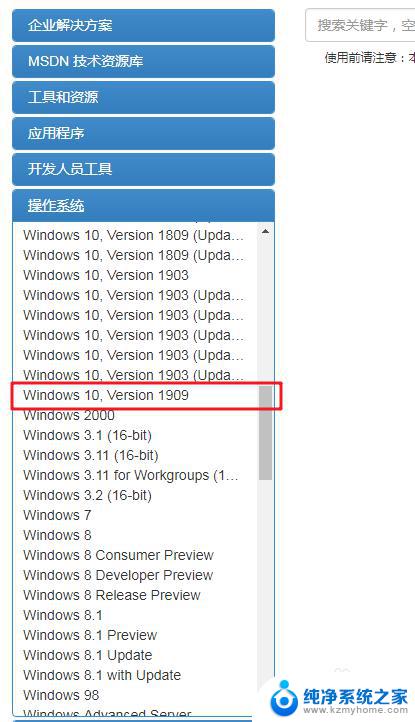win10可以安装mac系统吗 Mac如何安装Windows10系统
随着科技的不断发展,越来越多的人开始尝试在不同操作系统间进行跨界操作,在这个多元化的数字世界中,很多用户都想知道Win10是否能安装Mac系统,以及Mac如何安装Windows10系统。这两个问题一直困扰着很多电脑爱好者,而其实答案并不是那么简单。在接下来的文章中,我们将为您详细解答这两个问题,帮助您更好地理解不同操作系统间的兼容性和使用方法。
操作方法:
1.首先下载win10iso镜像文件,推荐下载64位系统。

2.将u盘插入mac电脑的usb口中,在ac系统桌面中选择实用工具打开。
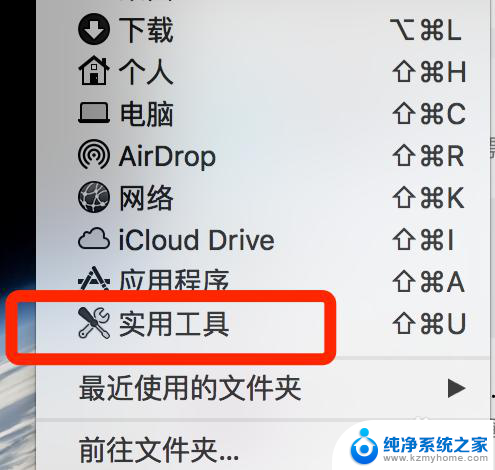
3.在实用工具界面打开中的Boot Camp助理工具,进入下一步。
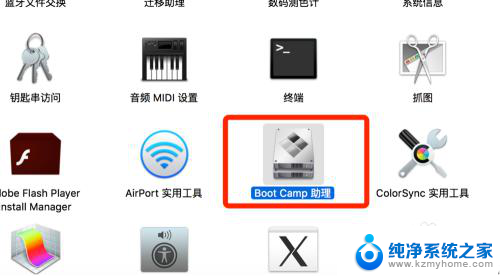
4.打开Boot Camp助理后,点击继续按钮出现如图所示选取镜像文件。给磁盘设置分区,小编这里设置的是80GB的容量。
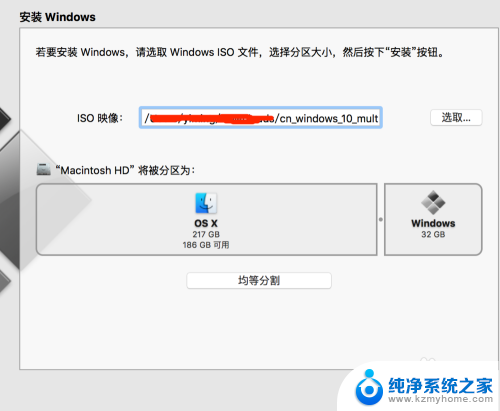
5.耐心等待Boot Camp在制作U盘完成。u盘制作完成后选择安装Win10,选择Boot Camp分区磁盘点击格式化后即可正常安装。
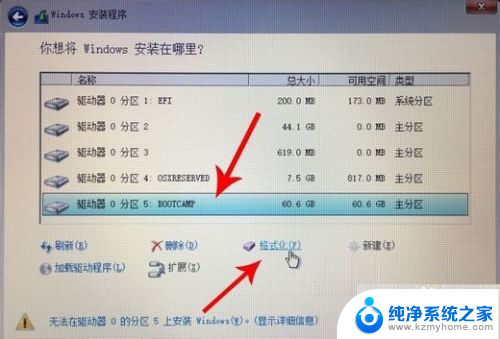
6.进入win10系统之后,不要着急用,首先要安装驱动。打开D盘,然后找到BootCamp文件夹,双击打开;运行Setup,打开Boot Camp安装程序,执行驱动安装;
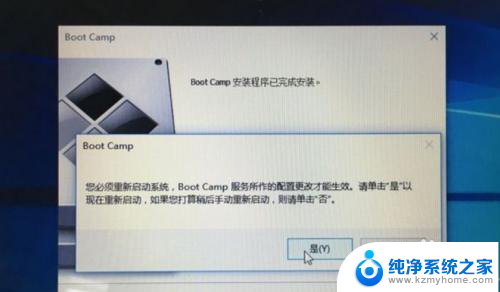
7.驱动安装完毕后,点击是,立即重启系统,windows系统安装完毕。
以上就是win10可以安装mac系统吗的全部内容,碰到同样情况的朋友们赶紧参照小编的方法来处理吧,希望能够对大家有所帮助。